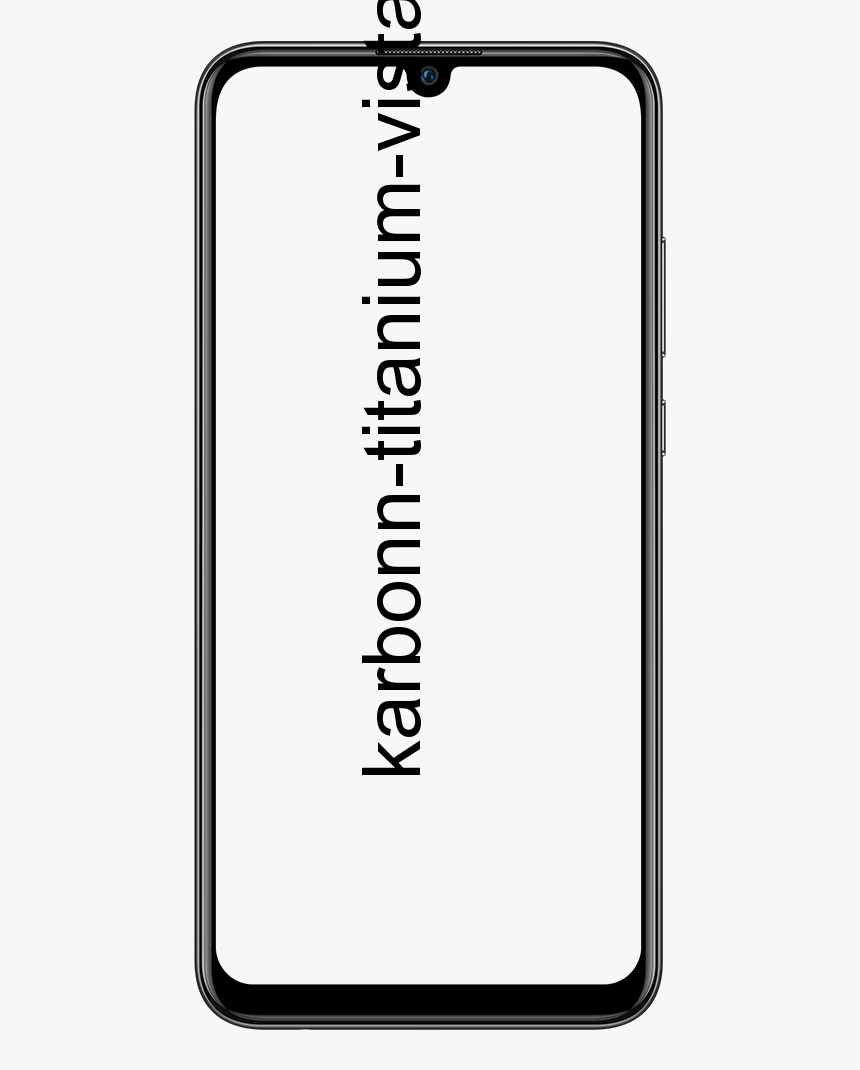Mi a Lockapp.exe a Windows 10 rendszeren - letilthatja?
ablakok rengeteg olyan rendszerprogrammal vagy EXE-vel rendelkezik, amelyeket sokan nem ismernek. De a Windows Feladatkezelő megjeleníti a programok listáját a számítógép erőforrásait is felhasználva. Az egyik olyan program, amely valóban felkeltette a figyelmemet, az volt LockApp.exe . Legtöbbször azt láttam, hogy sok erőforrást emészt fel, és néha nem. Amikor sok fórumon körülnéztem, úgy tűnik, hogy időnként 35% erőforrást fogyasztott, sőt, még a GPU-t is. Ebben a cikkben arról fogunk beszélni, hogy mi a LockApp.exe, és mit kell tennie, ha gyanúsnak tűnik. Kezdjük!
Előfordulhat, hogy a számítógépén fut egy LockApp.exe nevű folyamat is. Ez valójában normális. A LockApp.exe a Windows 10 operációs rendszer része, és a zárolási képernyő megjelenítéséért is felelős.

Mi az a LockApp.exe?
Pontosabban, a LockApp.exe megmutatja a zárolási képernyő fedvényét, amely megjelenik, mielőtt még bejelentkezne a számítógépére. Ez a képernyő egy szép háttérképet, az időt és a dátumot, valamint minden egyéb gyors állapot elemet jelenít meg, amelyet a lezárási képernyőn választ. Például itt megjeleníthet időjárási előrejelzéseket vagy információkat az új e-mailekről.
A LockApp.exe folyamat megjeleníti a képernyőt és az összes rajta található információt.
new start vs reset
Ez a folyamat a legtöbb esetben semmilyen munkát nem végez. Csak akkor tesz valamit, ha a zár képernyőn is tartózkodik. Ez akkor jelenik meg, amikor bejelentkezik a számítógépére, vagy ha bezárja a számítógépet a Start menü Zár opciójának megérintésével vagy a Windows + L gombra. A tényleges bejelentkezés után felfüggeszti magát és leáll.
Valójában csak a LockApp.exe képernyőképet kaphattuk, amely a Feladatkezelő Folyamatok lapján fut. Geeky trükk segítségével nyissa meg a programokat a Windows bejelentkezési képernyőn. Leginkább egyáltalán nem fogja látni ebben a listában, bár néhány rendszereszköz tájékoztathatja arról, hogy a LockApp.exe fut a számítógépén.
Használjon sok rendszererőforrást vagy sem?
A zár alkalmazás nem használ sok rendszererőforrást. Ha egy rendszereszköz azt mondja, hogy hosszú ideig működik, az azt jelenti, hogy a számítógépét zárolták és sokáig ébren is volt. A számítógép a zár képernyőn ült, így a LockApp.exe futott. Miután bejelentkezett a számítógépére, a zár alkalmazás automatikusan felfüggeszti magát.
Azt is észrevettük, hogy a zár alkalmazás csak 10-12 MB memóriát használt fel a zár képernyőn. A processzorhasználat nagyon alacsony volt, mivel az alkalmazásnak nem kell sokat tennie. Miután bejelentkeztünk, a LockApp.exe felfüggesztette magát, és csak egy apró 48 K értékű memóriát használt fel. Ezeket az információkat a Feladatkezelő Részletek lapján láthatja.
Ezt a folyamatot úgy tervezték, hogy könnyű és apró is legyen. Ha úgy tűnik, hogy sok CPU-t, memóriát vagy minden más erőforrást használ, akkor a Windows jelentős hibájával találkozott. Ennek nem szabad megtörténnie.
Biztonságos a LockApp.exe folyamat?
Jelen írásban valójában nincs panasz vírusokról vagy rosszindulatú programokról, amelyek a LockApp.exe folyamatnak álcázzák magukat. De tudnia kell, hogy egy ilyen rendszer lehetséges. A bűnözők utánozhatják a törvényes rendszerfolyamatokat, hogy rosszindulatú programjaik valóban beleolvadhassanak.
Tehát, ha meg akarja győződni arról, hogy a számítógépe LockApp.exe folyamata nem sérült-e. Azt is javasoljuk, hogy ellenőrizze részleteit a Feladatkezelőben. Ehhez kövesse az alábbi egyszerű lépéseket:
- A billentyűzeten koppintson a Windows Key + S elemre.
- Írja be a Feladatkezelőt (nincs idézőjel), majd érintse meg az Enter billentyűt.
- Most lépjen a Részletek fülre.
- Kattintson a jobb gombbal a LockApp.exe fájlra, majd válassza a Fájl helyének megnyitása lehetőséget.
- Ellenőrizze, hogy a rendszerfájl ebben a mappában található-e vagy sem:
C: Windows SystemApps Microsoft.LockApp_cw5n1h2txyewy
Ha azt veszi észre, hogy a LockApp.exe egy másik mappában található, akkor valójában valami gyanús van a számítógépén. Ebben az esetben javasoljuk az Auslogics Anti-Malware használatát. Ez a program átvizsgálja a rendszert, majd rosszindulatú elemeket és minden egyéb biztonsági kérdést keres.
Letilthatja?
Ha szeretné, letilthatja a zár alkalmazást is. Ez eltávolítja a zárolási képernyőt a Windows rendszerből. Más szavakkal, amikor indítja, felébreszti vagy zárolja a számítógépet. Megjelenik a szokásos bejelentkezési kérés az első üres lezárási képernyő nélkül.
A zárolási alkalmazás kikapcsolása nem takarít meg jelentős mennyiségű számítógép erőforrását. Ez lehetővé teszi, hogy egy kicsit gyorsabban bejelentkezhessen a számítógépére, azonban ezt a zárolási képernyőt már nem fogja látni. A bejelentkezési képernyőn továbbra is látható lesz a tipikus háttérkép.
Hogyan lehet letiltani a LockApp.exe fájlt a Windows 10 rendszerben?
Ha szeretné, letilthatja a LockApp.exe folyamatot. Az alábbi lépések végrehajtása után csak a szokásos bejelentkezési üzenet jelenik meg háttérkép vagy „gyors állapot” elemek nélkül.

- Először nyissa meg a File Explorer alkalmazást, majd keresse meg ezt az elérési utat: C: Windows SystemApps
- Most keresse meg a ‘Microsoft.LockApp_cw5n1h2txyewy’ mappát.
- Kattintson a jobb gombbal, majd meg kell változtatnia a nevet Microsoft.LockApp_cw5n1h2txyewy.backup névre (nincs idézőjel).
Következtetés
Rendben, ennyi volt az emberek! Remélem, kedvelik ezt a cikket, és hasznosnak találják Önnek is. Adjon visszajelzést róla. Akkor is, ha önnek további kérdései és kérdései vannak ezzel a cikkel kapcsolatban. Ezután ossza meg velünk az alábbi megjegyzések részben. Hamarosan visszajövünk.
Szép napot!